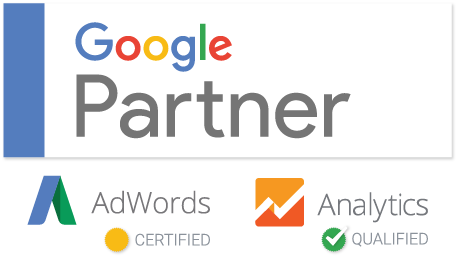[vc_row][vc_column width=»2/3″][vc_column_text]
Desde este lunes, Facebook está empezando a implantar su nuevo buscador en la red social. De momento, sólo está siendo activado a los perfiles que están configurados en inglés. Si queréis probarlo, id a ajustes de cuenta> Idioma> English (US). Eso sí, sólo está disponible desde el perfil de usuario. Al cambiar como administrador de una fanpage, vuelve al formato antiguo la barra superior.
Os vamos a mostrar, desde mi perfil personal, cómo se ve y nuestras primeras impresiones .
CAMBIO EN LA ZONA SUPERIOR
En la zona superior, ya notamos 4 cambios importantes
- Logotipo: Antes ponía la palabra Facebook, ahora sale la «F» para reducir espacio
- Iconografía: han pasado de tener iconos planos a tenerlos en bajo relieve
- La barra de búsqueda: se ha ampliado, ahora es casi el doble de grande
- Botón Home y usuario: han cambiado la colocación, y ha desaparecido la foto miniatura de usuario
EL GRAPH SEARCH
A partir de aquí, pasamos a otro mundo diferente. No se parece en nada a lo anteriormente conocido como Facebook Search. Su motor de búsqueda ha variado por completo. Para este cambio tan importante, ha necesitado del apoyo de Microsoft, siendo la ingeniería de Bing la que se utilizará para los procesos de búsqueda.
Los cambios que se perciben a primera vista y de su funcionamiento a grandes rasgos, son:
- Los filtros de búsqueda cambian de ubicación
- Nos ofrece información de la wikipedia
- Búsquedas relacionadas o cadenas relacionadas en la búsqueda
- Reducen el número de búsquedas de páginas y aplicaciones para dar espacio a otras opciones
- Cobra mayor importancia las búsquedas en el buscador Bing dentro de Facebook
- Mejora en la búsqueda de las publicaciones de contactos / páginas / perfiles que sigues
Funcionamiento
Con hacer un simple click en la barra de búsquedas, te saldrá un menú en la que podrás encontrar los siguientes items:
- Gente que yo podría conocer
- Mis amigos
- Fotos de mis amigos
- Música que le gusta a mis amigos
- Películas que le gustan a mis amigos
- Restaurantes cercanos
- Juegos que utilizan mis amigos
- Fotos que me gustan
Gente que podría conocer (People I may Know)
Existen varias formas de buscar dentro de esta sección. La primera es si hacemos un simple click… (imagen 1)
- Nos saldrá una imagen similar a la de la imagen 1. Nos hará una búsqueda de posibles personas que conozca en base a la cantidad de gente que tengamos en común, y luego por gustos o temas afines.
- En la zona derecha de la web, nos aparecerá un buscador para hacer una búsqueda más personalizada
La otra forma es, estando dentro de «gente que podría conocer», si vuelvo a darle un click en la barra de búsqueda, nos saldrá otro menú de posibles búsquedas relacionadas. (imagen 2)
Mis amigos (my friends)
A la hora de buscar contactos (no siempre la lista de personas que tenemos agregada son amigos, ¿o no?) en las personas que tenemos agregadas, podemos
- visualizar desde cuándo lo tenemos agregado, sus gustos, etc… a través de una vista previa.
- En la barra de la derecha, de nuevo, tendremos un cuadro de búsqueda personalizado para hacer búsquedas más personalizadas por diferentes taxonomías:
- Género
- Tipo de relación sentimental
- Empleo
- Ciudad actual
- Lugar de nacimiento
- Colegio
- Tipo de amistad (o amistad de amigos)
- Nombre
- También existe otro tipo de búsqueda en ese cuadro de búsqueda:
- Por fotos de tus contactos
- Los amigos de mis amigos
- Lugares donde ellos han trabajado, películas que han visto… etc
- En la barra de la derecha, de nuevo, tendremos un cuadro de búsqueda personalizado para hacer búsquedas más personalizadas por diferentes taxonomías:
- Otra forma de buscar es, dentro de la sección de «mis amigos», si volvemos a hacer un click, se nos desplegará más opciones como:
- Amigos que les gusta…
- Películas que les gusta a mis amigos
- Aplicaciones que usan mis amigos
- Fotos de mis amigos
- Música que les gusta a mis amigos
- Editar amigos
- My top friends: un juego.
Fotos de mis amigos
Cambio radical en la forma de ver las fotos. Se ha vuelto más visual y atractivo. Realmente, es un mosaico de fotos que has puesto «me gusta» y han aprovechado todo el ancho de la página comiéndose la barra lateral
Y siguiendo con los ejemplos anteriores, hablaremos de tres formas de buscar: mosaico, búsqueda personalizada o con las búsquedas relacionadas. Vamos a ello:
- Mosaico: En cada foto del mosaico puedes visualizar quién compartió la foto y quién sale (en caso de estar etiquetado) si pasas el ratón por encima de ella.
- Afina la búsqueda (o búsqueda personalizada): han creado un botón que al pasar el cursor por encima, se despliega por encima del mosaico el cuadro de búsqueda que ya conocemos
- Búsquedas relacionadas: al hacer click en «fotos de mis amigos», se nos desplegará un listado
- Fotos hechas por amigos
- Fotos mías y de mis amigos
- Fotos de mis amigos y (contacto concreto)
- Fotos que les gusta a mis amigos
- Fotos de mi por mis amigos (fotos en las que he sido etiquetado)
Música y películas que le gusta a mis amigos
Para intentar abreviar el post, ambas funcionan de la misma manera. Realmente no son los vídeos que publican nuestros contactos, sino… los grupos o las películas de las que son fan. Algo que podría potenciarse más en el caso de la música, ya que al haber un una sinergia entre Spotify y Facebook, podría dar más juego.
Aquí os dejamos unas capturas de pantalla de las dos maneras que existen dentro de música y películas
Restaurantes cercanos
No llegará (de momento) a competir contra Foursquare o Yelp, pero la importancia de localizar bien la ubicación de los negocios, ayudarán a ser encontrados con más facilidad en Facebook en el nuevo Graph Search.
La visibilidad es importante, por lo cual, hay que dejar bien especificada la información básica para darle mayor información a quien nos está buscando: tipo de negocio, dirección, horario, teléfono….
En el listado de restaurantes, nos aparecerá en cada uno varios botones para darle un «me gusta», verlo en el mapa (a la derecha) o una lupa para ver fotos o personas que lo han visitado
Juegos (o aplicaciones) que usan mis amigos
¿Cómo pasa el tiempo nuestros contactos de Facebook? ¿Qué aplicaciones son las más utilizadas o más votadas? Pues bien, a través de la búsqueda superior, al marcar «juegos de mis amigos» (que debería renombrarse a «aplicaciones usadas por mis contactos»)
Para comprobarlo, es muy importante elegir el tipo de aplicación que buscamos en la búsqueda personalizada de la derecha.
En cada aplicación, existe varias opciones: Ir a la aplicación (o ir al juego), enviar al móvil (esto significa que la mayoría de las aplicaciones tienen su homónima en Google Play o Apple Store) y la lupa donde salen dos opciones: gente que la está usando o aplicación similar.
Fotos que le he dado un «me gusta»
No me queda muy claro si esto debería acoplarse a la búsqueda relacionada que hemos hablado un poco más arriba de «fotos de mis amigos». Una de las pocas diferencias con la otra es que podemos buscar las fotos que nos gusta tanto de contactos, como de páginas en las que somos fan.
Si hacemos click en el cuadro de búsqueda cuando ya estamos dentro de «fotos que me gusta», nos saldrá también más opciones, a parte del cuadro de la derecha emergente de búsqueda personalizada:
- Fotos que le he dado «me gusta»
- Fotos mías que le he dado «me gusta»
- Fotos en las que he escrito un comentario
- Fotos que he escrito algo donde le di » me gusta»
- Fotos que he dado «me gusta» que aparece (persona concreta)
- Fotos que he dado me gusta hechas por (persona concreta)
- Mis amigos en las fotos que me gustan
Búsqueda por Hashtag
Con la incorporación de los hashtag, también se pueden hacer búsquedas exclusivas con este método para intentar monitorizar dicha palabra
Búsquedas orgánicas
Pero no todo son búsquedas relacionadas por las opciones que nos ofrece Facebook, sino… si buscamos una persona en concreto o un negocio… ¿qué ventana nos sale? Aquí os dejamos una serie de capturas.
- En algunos casos, si es una única palabra, rápidamente nos encontrará la Página Fan , diciéndonos fotos tomadas en ese lugar o que pertenecen a sus álbumes o personas que se llamen así
- En otros casos, nos intentará buscar páginas que contengan ese nombre
Hemos localizado varios problemas aún en el Graph Search:
- Uno de los problemas es que no siempre que pones una palabra a buscar en el cuadro, te sale la opción «buscar en la web».
- La opción de «búsqueda en web» de una palabra concreta es poco visual y atractivo. Muestra 10 resultados por página. Le falta mejorar el aspecto del diseño donde se distinga mejor las opciones de búsqueda
Esperamos que os haya gustado este manual de cómo funciona el nuevo Graph Search de Facebook
[/vc_column_text][/vc_column][vc_column width=»1/3″][vc_custom_heading text=»RRSS 360º» google_fonts=»font_family:Roboto%3A100%2C100italic%2C300%2C300italic%2Cregular%2Citalic%2C500%2C500italic%2C700%2C700italic%2C900%2C900italic|font_style:900%20bold%20regular%3A900%3Anormal»][vc_separator css=».vc_custom_1600093601320{padding-bottom: 30px !important;}»][vc_wp_posts title=»Últimos Post» number=»3″][vc_wp_categories][vc_raw_html]JTNDaWZyYW1lJTIwc3JjJTNEJTIyaHR0cHMlM0ElMkYlMkZ3d3cuZmFjZWJvb2suY29tJTJGcGx1Z2lucyUyRnBhZ2UucGhwJTNGaHJlZiUzRGh0dHBzJTI1M0ElMjUyRiUyNTJGd3d3LmZhY2Vib29rLmNvbSUyNTJGR3J1cG9JZGltYWQlMjZ0YWJzJTNEdGltZWxpbmUlMjZ3aWR0aCUzRDM0MCUyNmhlaWdodCUzRDUwMCUyNnNtYWxsX2hlYWRlciUzRGZhbHNlJTI2YWRhcHRfY29udGFpbmVyX3dpZHRoJTNEdHJ1ZSUyNmhpZGVfY292ZXIlM0RmYWxzZSUyNnNob3dfZmFjZXBpbGUlM0R0cnVlJTI2YXBwSWQlM0QzODc0NzI0NDE5MzUzNzglMjIlMjB3aWR0aCUzRCUyMjEwMCUyNSUyMiUyMGhlaWdodCUzRCUyMjQ1MCUyMiUyMHN0eWxlJTNEJTIyYm9yZGVyJTNBbm9uZSUzQm92ZXJmbG93JTNBaGlkZGVuJTIyJTIwc2Nyb2xsaW5nJTNEJTIybm8lMjIlMjBmcmFtZWJvcmRlciUzRCUyMjAlMjIlMjBhbGxvd1RyYW5zcGFyZW5jeSUzRCUyMnRydWUlMjIlMjBhbGxvdyUzRCUyMmVuY3J5cHRlZC1tZWRpYSUyMiUzRSUzQyUyRmlmcmFtZSUzRQ==[/vc_raw_html][vc_raw_html]JTVCaW5zdGFncmFtLWZlZWQlNUQ=[/vc_raw_html][/vc_column][/vc_row]